Как сделать обложку для видео в Инстаграм: как выбрать заставку
Перед каждым вторым пользователем соцсетей встает вопрос, как сделать обложку для видео в Инстаграм. Instagram – это не только фотохостинг, но и платформа, где мы периодически выкладываем развлекательные видеоролики. Качество изображения иногда бывает не очень высоким.
И в новостной ленте это выглядит непрезентабельно. Для профилей компаний и интернет-магазинов гармонично оформленный стиль ленты играет немаловажную роль.
Мы подготовили несколько советов, которые помогут вам при создании превью. Рекомендации подойдут для начинающих блогеров, видео-пабликов и всех тех, кто любит снимать контент в видео-формате.
Превью и его характеристики
Preview – это изображение для предпросмотра, которое освещает суть видеоролика. При нажатии на картинку файл становится доступным для просмотра в реальном времени. Превью часто используют в Instagram и YouTube.
В процессе выбора товара в магазине покупатель читает инструкцию.
- Первый и второй планы нужно разделять. Впереди находящиеся объекты должны быть цветными и привлекающими внимание.
- Нежелательно, чтобы элементы главного изображения пересекали границы заставки.
- Если вы – начинающий блогер, и хотите стать популярным, добавляйте на обложку свою фотографию. Если сюжет ролика рассказывает о чем-то (например, обзор) – размещайте фотоснимок предмета обзора.
Картинка должна освещать главную тему видеоролика. Не вводите своих подписчиков в заблуждение, поскольку это перечит правилам Instagram. Недовольство аудитории может обернуться дизлайком, отпиской или жалобой администрации.
Важно, чтобы текст был цепляющим, и описывал сюжет. От использования таких клише-фраз, как «Смешно до слез» или «Блестящие актеры» лучше воздержаться. Здесь нужна оригинальность и текстовое сопровождение, которое будет выделять ролик.
Способы для создания заставки
Существует три основных метода, с помощью которых можно сделать превью в Instagram. Элементарный и легкий вариант для сохранения гармоничного стиля новостной ленты – это галерея смартфона. Данный метод подойдет для тех, кто не желает морочить себе голову и тех, у кого нет свободного времени. Выкладывая пост, выбирайте в социальной сети функцию «Опубликовать несколько снимков». Первым файлом размещайте понравившееся фото, а вторым – видео.
Таким образом, в ленте будет сохранен единый стиль. А ваши подписчики смогут посмотреть контент, просто пролистнув изображение.
Второй вариант предназначен для файлов с изобилием эстетичных моментов. После выбора материала для поста в нижней части «фотохостинга» нажмите на строку «Обложка». Пролистните ролик методом кадрирования, выбирая наиболее красивый кадр. Опубликовав материал, при просмотре своей ленты ваша аудитория будет видеть пост с этим выбранным кадром.
Также для создания заставки сегодня существует множество инструментов. Проблему того, как сделать обложку для видео в Инстаграм поможет решить приложение Inshot.
Подписывайтесь на наш Телеграм канал, там много полезного и живое обсуждение— https://t.me/proinstagramer
Этапы изготовления превью в Inshot
Для начала нужно подготовить все необходимые файлы для создания заставки. После чего открыть приложение Иншот и на главной странице выбрать пункт «Видео». Кликнув по знаку «+», пользователю станет доступна функция создания нового файла. Далее следует выполнить такие действия:
- Зайти в папку с необходимыми материалами.
 В разделе с фотоснимками выбрать картинку (изображение будет помечено галочкой – символом того, что выбрали вы именно это фото). Раздел с видео, таким же способом выделить нужный контент.
В разделе с фотоснимками выбрать картинку (изображение будет помечено галочкой – символом того, что выбрали вы именно это фото). Раздел с видео, таким же способом выделить нужный контент. - В центре нижнего меню нажать на зеленый знак «✓». Приложение начнет обработку запроса и приступит к монтированию вашего видеоролика.
- При нажатии на клавишу «Play» картинка будет прокручиваться сначала в виде заставки.
Эти несложные действия, как привило, решают вопрос пользователей о том, как сделать обложку для видео в инстаграм. В Inshot есть еще одна функция, с помощью которой можно сделать превью почти невидимым в публикуемой записи. Перед тем, как сохранить файл, найдите строку «Скорость» и выберете кадр, используемый в качестве заставки.
Откроется раздел «Время» с ползунком, который разработчики установили на отметке в 5 секунд. Это слишком быстро для того, чтобы прокрутить изображение, поэтому нужно переместить ползунок на 1 секунду. Запись готова для публикации! Будет не только сохранен стиль ленты, но и рисунок не помешает просмотру.
Запись готова для публикации! Будет не только сохранен стиль ленты, но и рисунок не помешает просмотру.
Также читайте: Инструменты Инстаграм — топ сервисов и инструментов
Дополнительные рекомендации
О том, как выбрать обложку для видео в Инстаграм, мы рассказали выше. Но стоит раскрыть еще несколько советов, которые способны значительно упростить работу. От эффективности вашей «видеобложки» зависит, захотят ли подписчики уделить свое время и посмотреть запись. Поэтому при монтаже нужно добавлять фирменные эмблемы бренда и фразы, призывающие к активным действиям. Учитывайте правило третей –оно позволяет создавать привлекательные кадры.
Обратите внимание на то, как превью смотрится в общей картине с публикациями в профиле. Если оно не подходит по стилю ведения страницы, это отпугнет подписчика.
Текстовое сопровождение поста должно дополнять preview. Нужно, чтобы сочетание этих элементов привлекало внимание людей к бренду и освещали задумку видеоролика. Комбинация изображения и описания может иметь в себе интригующие элементы. Это необходимо для того, чтобы подписчик радовался, сопереживал или испытывал другой спектр эмоций.
Комбинация изображения и описания может иметь в себе интригующие элементы. Это необходимо для того, чтобы подписчик радовался, сопереживал или испытывал другой спектр эмоций.
Решая проблему того, как поменять обложку видео в Инстаграме, помните, что правильное изображение – это залог успеха аккаунта. Правильная видеозаставка способствует увеличению количества просмотров и росту аудитории.
Видеообзор:
Все полезное о Инстаграм — instagramer.info
Официальный сайт — www.instagram.com
Фирменные обои для рабочего стола — как создать и использовать для продвижения
- Три причины использовать заставку для продвижения бренда
- Восемь советов по созданию и продвижению обоев
- Три примера креативных заставок
- Шесть онлайн-сервисов, где можно скачать и создать обложки
Стильные обои или заставка для рабочего стола — эффективный способ продвижения бизнеса. Каждый раз, когда пользователи будут садиться за компьютер или брать в руки телефон, они вспомнят о вашем бренде. Создать фирменные обои просто — воспользуйтесь нашими рекомендациями и сделайте это прямо сейчас.
Каждый раз, когда пользователи будут садиться за компьютер или брать в руки телефон, они вспомнят о вашем бренде. Создать фирменные обои просто — воспользуйтесь нашими рекомендациями и сделайте это прямо сейчас.
Три причины использовать заставку для продвижения бренда
Обои — это фото или видео, которое используют в качестве заставки на персональном компьютере, планшете или мобильном телефоне (на экране блокировки и на основном экране). Брендированная обложка — часть фирменного стиля компании, которая обладает множеством преимуществ:
- Повышает узнаваемость. Обои похожи на движущийся билборд, который постоянно сопровождает вашу аудиторию. Средний пользователь 63 раза в день берет в руки смартфон и около 2 часов проводит за РС, а значит, количество касаний с брендом вырастет в несколько раз. Кроме владельцев телефонов, изображение увидят их друзья и коллеги, что еще больше повысит узнаваемость компании.
- Усиливает доверие.
 Стильная картинка будет повышать людям настроение и, как следствие, вызывать положительные ассоциации с брендом. В итоге ваша эмоциональная связь с клиентами станет еще крепче.
Стильная картинка будет повышать людям настроение и, как следствие, вызывать положительные ассоциации с брендом. В итоге ваша эмоциональная связь с клиентами станет еще крепче. - Увеличивает аудиторию. При помощи обоев вы можете увеличить вовлеченность аудитории в соцсетях. Делитесь вашими изображениями, запускайте конкурсы и челленджи — так вы расширите число подписчиков и превратите их в потенциальных клиентов. Подробнее об этом расскажем в следующем разделе статьи.
Восемь советов по созданию и продвижению обоев
Заставка бренда должна соответствовать фирменному стилю, но в то же время быть оригинальной и креативной, чтобы ее захотели скачать. Вот как это сделать:
- Продумайте концепцию. Учтите, что картинка должна отражать миссию, ценности и характер бренда, поэтому начните с выбора стиля. Подумайте, что подойдет вам больше: пейзаж, абстракция, портрет, мультипликационный персонаж или что-то другое.
 Дополнять впечатление должна цветовая гамма.
Дополнять впечатление должна цветовая гамма. - Включите воображение. Фирменный стиль не обязательно передавать буквально в виде слогана и логотипа. Предлагаем несколько идей:
- если вы проводите фотосессии, используйте эти материалы;
- напишите список ассоциаций с вашей компанией и подумайте, какие из них можно воплотить визуально;
- чтобы рассказать о продукте, используйте связанные с ним образы: к примеру, бренд, производящий натуральную косметику, может создать серию обложек с ее компонентами — цветами и другими растениями.
- Учитывайте интересы целевой аудитории. Подумайте, кто именно будет скачивать картинки: какого возраста эти люди, чем они интересуются, что хотели бы видеть на своих экранах. Опросите своих подписчиков в соцсетях, чтобы узнать их мнение.
- Используйте корректные формат и размер. Картинка должна быть выполнена в растровом формате и соответствовать размеру экрана устройства, для которого она предназначена (телефона, планшета, РС).
 Если вы создаете обои для нескольких устройств, позаботьтесь о комплекте файлов в разных размерах.
Если вы создаете обои для нескольких устройств, позаботьтесь о комплекте файлов в разных размерах. - Избегайте деталировки. Большое количество элементов на фотографии будет перекрывать иконки приложений на рабочем столе. Сделайте изображение максимально простым: с минимумом цветов и мелких деталей.
Разработав креативные обои, постарайтесь, чтобы о них узнало как можно больше людей. Эффективнее всего распространять комплекты в соцсетях — при помощи постов, сториз или прямых эфиров:
- Используйте инфоповоды. Делитесь фотографиями накануне запуска нового продукта, общенациональных праздников, дня рождения компании или любых других значимых поводов.
- Повышайте вовлеченность. 70% потребителей предпочитают узнавать о компании через пользовательский контент. Просите аудиторию поделиться вашими изображениями в постах или сториз, отмечая бренд. Устройте среди подписчиков конкурс на создание лучших обоев. Все это поможет повысить узнаваемость и проанализировать вкусы аудитории.

- Работайте с несколькими каналами. Чтобы расширять число подписчиков на разных платформах, перенаправляйте их из одной соцсети в другую. К примеру, сообщите в Facebook о возможности скачать обои, покажите их фрагмент и поставьте ссылку на Instagram, где опубликован полный комплект фотографий.
Три примера креативных заставок
Pokemon Go
Покемоны доступны не только в онлайн-игре, но и на экранах телефонов: популярность Pokеmon Go нашла отображение в лаконичных обоях с узнаваемым монстром. Дизайнер создал комплект в трех разных цветах, чтобы пользователи выбрали то, что им нравится.
Лига справедливости
Минималистичный дизайн изображает логотипы команды супергероев в составе Бэтмена, Супермена, Чудо-женщины и других известных персонажей. Простые линии и насыщенные цвета эмблем на однотонном фоне выглядят объемно и ярко. Семь комплектов доступны в трех разных форматах: для РС, iPad и iPhone.
Игра престолов
Чтобы привлечь внимание к последнему сезону культового сериала, был создан набор из нескольких десятков тематических обоев с узнаваемыми персонажами. Команда по максимуму использовала возможности соцсетей: в Twitter поделилась новостью под хэштегом #ForTheThrone, призвав делиться сообщением, а в Instagram разместила все картинки.
Команда по максимуму использовала возможности соцсетей: в Twitter поделилась новостью под хэштегом #ForTheThrone, призвав делиться сообщением, а в Instagram разместила все картинки.
Шесть онлайн-сервисов, где можно скачать и создать обложки
Pexels
Фотобанк предлагает десятки вариантов готовых фото- и видеообоев. Снимки можно отсортировать по темам и даже маркам телефонов. Остается только выбрать иллюстрацию, которая соответствует фирменному стилю, и скачать ее. Практически все фотографии на сервисе находятся в свободном доступе.
Unsplash
Большая коллекция бесплатных фото включает обложки для компьютеров и смартфонов. Фотобанк предлагает удобную систему поиска по ключевым словам и гибкие фильтры, например, по цветам, ориентации или новизне снимков.
Zedge
Сервис содержит десятки вариантов бесплатных креативных заставок для телефона в формате фото и видео. Опции сортировки картинок здесь нет, но можно запустить поиск по ключевым словам.
Mobileswall
Ресурс специализируется на обоях для мобильных телефонов, поэтому сразу предлагает выбрать операционную систему: iOs, Android или Windows. Фотографии можно отсортировать по категориям: еда и напитки, машины, животные, абстракция и многое другое.
Spark Adobe
Профессиональный сервис предлагает максимум инструментов для создания креативных обложек. Гибкие настройки позволяют выбрать необходимые размеры под любое устройство и найти фотографии, отсортировав их по темам. Можно также загрузить собственный снимок и превратить его в обои: добавить текст, откорректировать цвета и многое другое.
Logaster
Хотите создать заставку на основе логотипа? Воспользуйтесь сервисом Logaster. Введите название бренда, сферу деятельности — и за несколько секунд получите десятки вариантов лого, которые вы сможете отредактировать. На основе выбранного варианта онлайн-генератор автоматически создаст другие элементы айдентики, в том числе обои для рабочего стола.
Заключение
Фирменная заставка для компьютеров и мобильных телефонов — это еще один шанс заявить о вашем бизнесе. Не упускайте его, тем более, что этот инструмент выгоден обеим сторонам: ваши клиенты получают новые креативные изображения, а вы повышаете узнаваемость и устанавливаете более тесный контакт с целевой аудиторией
Как сделать супер заставку для видео на YouTube: лучший способ!
Любой профессиональный видеоролик начинается с красивой заставки. В ФотоШОУ PRO включены все необходимые функции для создания качественного видео с красочными заставками и яркими спецэффектами! Сейчас вы узнаете, как сделать заставку для видео и выложить ролик на YouTube.
Шаг 1. Установка программы
Начнем с основного. Установим редактор ФотоШОУ PRO на ПК. Скачать программу можно по ссылке: http://fotoshow-pro.ru/download.php Затем запустите загруженный файл и следуйте возникающим подсказкам на экране.
Шаг 2. Создание проекта
Создание проекта
После запуска программы откроется диалоговое окно с тремя пунктами. Так как вы только начинаете работу, то выберите самый верхний пункт «Новый проект».
Шаг 3. Добавление видеоролика
Перед созданием заставки добавим в проект видео. ФотоШОУ PRO позволяет соединять любое количество видеофайлов. При этом они могут быть разного формата. Перейдите на вкладку «Добавить» и выберите «Фото и видео». Чтобы просмотреть содержание папки на вашем ПК, достаточно выделить ее в окне слева. По центру отобразятся изображения и видео, расположенные в этой папке. Во встроенном проигрывателе справа можно просмотреть каждый файл из папки.
Для добавления видео в проект есть специальные кнопки в виде стрелок. Зеленые отвечают за добавление файлов на рабочее поле, а красные – за удаление файлов. Но есть способ проще. Перетяните нужный файл вниз, удерживая левую кнопку мыши.
Шаг 4. Создание заставки
Теперь делаем заставку для видео на Ютуб.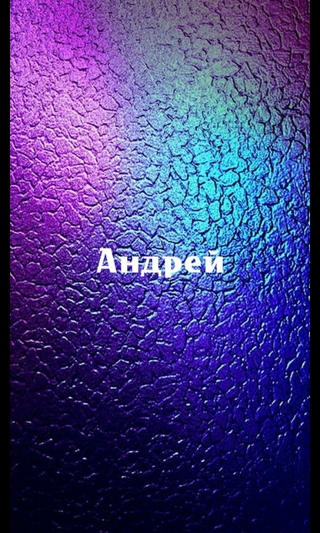
Просмотрите заставки в окне предпросмотра и добавьте понравившуюся в ваш проект. Слайды можно менять местами при помощи мыши. Если у вас добавлено много роликов, а заставка добавилась в конец, то выделите заставку и в свойствах слайда (нажмите правой кнопкой мыши по слайду) выберите «Переместить в начало».
Шаг 5. Редактирование заставки
Заставку мы добавили, но ее еще требуется отредактировать. Так как сделать заставку для видео на YouTube, чтобы она привлекала внимание? Об этом расскажем более подробно!
Для открытия редактора слайда дважды кликните по добавленной заставке. Или можно выделить заставку и в окне предпросмотра нажать кнопку «Редактировать слайд». Вот здесь-то и скрывается самое интересное!
Вы можете добавить фотографии, клипарт, текст и различные эффекты. Если вы делаете анимированную заставку, то помимо эффектов в виде падающего снега, проливного дождя, мерцающих огней и т.д., вы сможете создать собственные спецэффекты!
Если вы делаете анимированную заставку, то помимо эффектов в виде падающего снега, проливного дождя, мерцающих огней и т.д., вы сможете создать собственные спецэффекты!
Чтобы добавить новый слой, нажмите в верхнем левом углу «Добавить слой» и выберите подходящий вариант. Для встроенных спецэффектов редактор позволяет указывать свои настройки. На заставке могут быть крупные хлопья снега, медленно падающие вниз, снежная вьюга, метель и т.д.
Для создания собственной анимации используйте вкладку «Анимация». Здесь вы можете добавлять любое количество ключевых кадров. Выделите слой, например, фото на заставке. Добавьте второй ключевой кадр и измените положение фото. При просмотре вы увидите, как постепенно передвигается фотография из своего первоначального положения в конечную точку, которую настроили вы сами. Аналогичным образом можно менять размер и прозрачность, добавлять повороты и даже менять цвета.
Если вы хотите использовать эту же заставку в другом проекте, то можно сохранить ее в шаблоны, нажав слева внизу кнопку «Добавить в шаблоны». Уже догадались, где искать сохраненную заставку? Правильно! На вкладке «Заставки» в группе «Мои заставки».
Уже догадались, где искать сохраненную заставку? Правильно! На вкладке «Заставки» в группе «Мои заставки».
Шаг 6. Сохранение изменений
Для завершения работы перейдите на последнюю вкладку «Создать», выберите 3 пункт (создание видео для YouTube) и запустите конвертацию.
Вот и всё, видео с заставкой готово! Теперь вы знаете, как сделать заставку для видео на YouTube. Осталось загрузить готовый ролик на свой канал и наблюдать, как увеличивается количество просмотров!
Сохраните полезный совет:
Как сделать интро для видеоролика
Автор: Александр Герасимов|Хотите создать видеоролик для канала на YouTube или оформить свой курс? Вам понадобится красивая вступительная заставка. Она позволит сообщить тему видеоролика и имя автора, а также разработать свой стиль. Чтобы создать интро, вам потребуется программа для обработки видео. Воспользуйтесь редактором ВидеоМОНТАЖ. Он предлагает удобное меню на русском языке, встроенные шаблоны титров и каталог видеоэффектов. В этой статье мы расскажем, как сделать начальную заставку для видео.
Он предлагает удобное меню на русском языке, встроенные шаблоны титров и каталог видеоэффектов. В этой статье мы расскажем, как сделать начальную заставку для видео.
Что такое интро
Как называется заставка в начале видео? В видеороликах ее обозначают как интро. Она является введением к основной части клипа, и в ней содержится общая информация: например, название клипа, короткое описание, автор. Интро может быть оформлено в виде обычного текста на однотонном фоне или расположено на красивом изображении. Оно используется для оформления видеоклипов на Ютуб или ВКонтакте, образовательных курсов или семейных фильмов.
Чтобы сделать впечатляющее интро, важно соблюдать несколько условий:
- Оно должно быть коротким: установите продолжительность не более 10 секунд.
- Если вы хотите стать видеоблогером, дизайн должен быть одинаковым во всех роликах.
Пример вступительной видеозаставки
Как сделать классное интро: пошаговая инструкция
Вы можете добавить заставку в приложении ВидеоМОНТАЖ.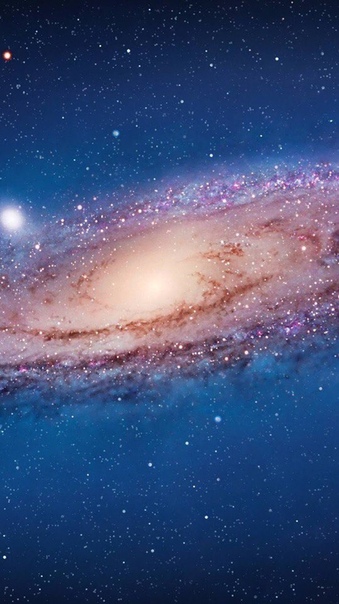 Редактор содержит готовые решения и простые в использовании инструменты. Для оформления проекта выполните несколько простых действий:
Редактор содержит готовые решения и простые в использовании инструменты. Для оформления проекта выполните несколько простых действий:
Шаг 1. Импортируйте видеофайлы
Запустите видеоредактор и создайте новый проект. Нажмите «Добавить видео и фото» или перетащите файлы из проводника.
Вы можете загрузить несколько клипов и соединить их с помощью плавных переходов
Также у вас есть возможность настроить продолжительность любого ролика. Выделите его на временной шкале и нажмите «Обрезать выбранный клип». Настройте оптимальную длину воспроизведения для каждого фрагмента.
С помощью маркеров установите начало и конец
Шаг 2. Добавьте видеозаставку
У вас есть два варианта для оформления вступительных титров:
- Использование шаблонов. Если вы ищете интересные идеи для интро, то воспользуйтесь готовыми решениями в программе. Их можно будет настроить под себя, изменяя элементы.
 Для этого перейдите в раздел «Текст» — «Титры».
Для этого перейдите в раздел «Текст» — «Титры». - Ручное оформление. Второй вариант — выбрать ролик, футаж или картинку и разместить поверх текстовый слой. Так вы сможете сделать заставку на видео в своем стиле.
 Для этого способа подберите картинку, футаж из коллекции софта или клип и разместите их на временной шкале. Затем перейдите в раздел «Текст» — «Надписи» и выберите подходящий стиль.
Для этого способа подберите картинку, футаж из коллекции софта или клип и разместите их на временной шкале. Затем перейдите в раздел «Текст» — «Надписи» и выберите подходящий стиль.
Вам будет предложен каталог шаблонов
После выбора дизайна перетащите слайд на временную шкалу. Разместите материал перед видеоклипами. В новом окне введите свой текст и примените изменения. Затем вы можете дважды кликнуть по видеозаставке и настроить параметры фона и текста. В качестве заднего плана можно установить цвет, градиент, текстуру или рисунок с компьютера. Для текстового слоя можно настроить размещение, размер, шрифт, заливку, начертание, эффекты.
Для коррекции надписи выделите текстовый слой
Вы можете настроить продолжительность заставки с помощью инструмента обрезки, или уменьшив фрагмент на таймлайне.
Желательная продолжительность — 5 секунд
Введите необходимые данные и разместите фрагмент над видеоклипом
Настройте его продолжительность на таймлайне и измените размер. Для этого на экране предварительного просмотра используйте углы рамки. При выделении текстового слоя в левой части интерфейса появиться блок для редактирования надписи. Вы сможете изменить шрифт, начертание, цвет заливки, анимацию, добавить тень и контур.
Здесь можно скорректировать место надписи на видеоряде
Шаг 3. Продолжите редактирование
После создания заставки в начале видео у вас есть возможность обработать видеоклип:
- Наложите музыку. В разделе «Видео» кликните на «Добавить музыку из коллекции программы». Вы сможете выбрать один или несколько аудиотреков из каталога и добавить их к заставке.
 Затем она будет размещена на временной шкале. Измените ее продолжительность, уменьшив фрагмент на таймлайне.
Затем она будет размещена на временной шкале. Измените ее продолжительность, уменьшив фрагмент на таймлайне. - Примените эффекты к видеоряду. Перейдите в соответствующий раздел и перетащите на клип понравившийся пресет. Вы сможете стилизовать кадр под кинопленку или цвета кинофильма, сделать ее черно-белой или наложить световые фильтры.
- Улучшите качество картинки. Выберите на верхней панели инструментов блок «Видео» — «Улучшить картинку». Здесь можно стабилизировать изображение, произвести комплексные улучшения, применить автоуровни, скорректировать кривые и настроить яркость, контраст, насыщенность, цветовой тон.
- Произведите кадрирование. Выделите видеоролик и нажмите на значок «Кадрирование клипа». Так вы сможете обрезать лишний фрагмент кадра и сконцентрировать внимание зрителя на самых важных объектах.

Музыкальные композиции разбиты по категориям и жанрам
Эффекты можно также применить к видеозаставке
Также есть возможность изменить скорость воспроизведения
Вы можете установить заданные пропорции и обрезать лишнее
Шаг 4. Экспортируйте результат
После внесения всех корректив можно экспортировать работу в подходящем формате. Кликните на значок «Сохранить видео» и выберите способ вывода материала в зависимости от того, что вы хотите делать с видео:
- видеоклип для просмотра на компьютере;
- запись контента на DVD-диск;
- сохранение HD-ролика;
- подготовка работы для воспроизведения на устройствах: смартфоне, планшете, игровой приставке;
- вывод видеоматериала для публикации на видеоплатформах.
Укажите нужный вариант
Идеи для вступительной видеозаставки
Взгляните на несколько примеров интро из программы для монтажа видео:
Романтическая видеозаставка для истории любви
Интро для образовательного видеоурока
Пример оформления для влога из путешествия
Поздравительная заготовка
Дизайн для информационного ролика о подарках
Свадебный дизайн
Заключение
Теперь вы знаете, как создать видеозаставку. Для этого вам не потребуются специальные навыки или дорогое программное обеспечение. Воспользуйтесь редактором ВидеоМОНТАЖ и создайте красивое интро за считанные минуты. Также вы сможете применить эффекты, нарезать фильм, поменять местами и склеить разные видеофрагменты, наложить фоновую музыку и экспортировать работу в удобном видеоформате. Скачайте приложение и оформите первый ролик!
Для этого вам не потребуются специальные навыки или дорогое программное обеспечение. Воспользуйтесь редактором ВидеоМОНТАЖ и создайте красивое интро за считанные минуты. Также вы сможете применить эффекты, нарезать фильм, поменять местами и склеить разные видеофрагменты, наложить фоновую музыку и экспортировать работу в удобном видеоформате. Скачайте приложение и оформите первый ролик!
Cохраните себе статью, чтобы не потерять:
Как сделать заставку на видео в ютубе онлайн бесплатно
Друзья, я снова приветствую Вас! Сегодня расскажу как сделать заставку на видео в ютубе. Это нужно делать, чтобы все ролики у вас были вашими фирменными.
Я встречал в ютубе ролики с заставками перед видео и все хотел сделать себе тоже что то подобное. Но все руки не доходили. Но сегодня покапался в интернете и нашел несколько способов как сделать заставку на видео в ютубе.
Все сначала предлагают скачать программу, в которой нужно изготовить в ручную саму заставку, а затем уже через другую программу соединить эти два ролика.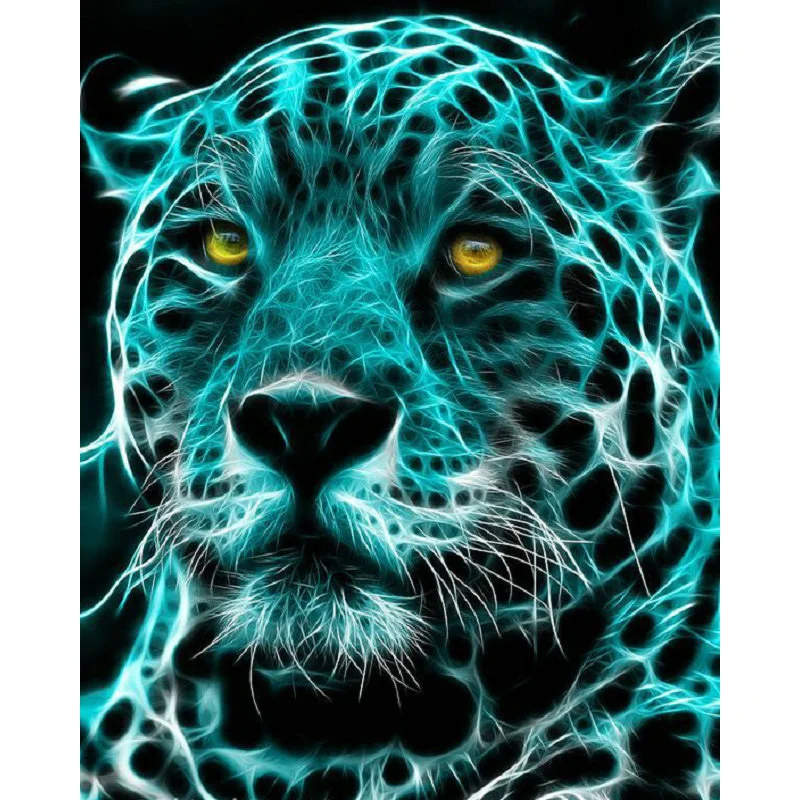
Скачивать на свой компьютер программы мне не хочется, потому что недавно еле-еле удалось почистить компьютер после запуска одной скачанной программы.
Поэтому я рассматриваю варианты без скачивания и чтобы была бесплатная версия для тестирования. Пришлось покопаться, прежде чем мне удалось найти то что я и искал.
И так, заходим на этот сайт и сразу нажимаем в верхнем правом углу на кнопку Sign-Up, вас перекинет на страницу регистрации, где необходимо заполнить несколько полей.
В первом поле придумываете и пишете логин, потом почту, затем придумываете пароль и пишете его еще раз. После этого нажимаете на кнопку регистрации.
Осталось зайти на почту, которую указывали сейчас и там вам пришло письмо с подтверждением. Пройдите по ссылке в письме и перед вами откроется доступ к изготовлению заставок.
Выберите ту, которая вам наиболее подходит и нажмите на нее один раз левой кнопкой мыши. После того, как ролик загрузился, вопрос как сделать заставку на видео в ютубе для вас почти решен. Осталось только посмотреть на сколько он вам нравится и если все хорошо, то отредактируйте его под себя.
Осталось только посмотреть на сколько он вам нравится и если все хорошо, то отредактируйте его под себя.
Для редактирования нажимаете на кнопку справа внизу, и откроется страница, где можно поменять тексты в вашей заставке к видео в ютубе. Справа от кадра будет поле, где вы пишете свою надпись.
Так по порядку редактируете все кадры, затем нажимаете на кнопку посмотреть, либо сразу скачать. Я все показываю на видео, посмотрите внимательно и все легко получится. Теперь вы знаете как сделать заставку на видео в ютубе.
После того, как заставка на видео в ютубе готова и скачана на ваш компьютер, добавьте ее на свой канал для дальнейшего редактирования. Можете сделать две заставки, чтобы одна была перед вашим видео в ютубе, а другая в конце, так будет еще лучше.
Сейчас у вас на вашем канале ютуб залиты две заставки, можно приступать к установки их на ролики. Для этого нажимаем на кнопку «добавить видео», чтобы зайти в «видеоредактор».
Для этого нажимаем на кнопку «добавить видео», чтобы зайти в «видеоредактор».
На видео ролике я показываю подробно как сделать заставку на видео в ютубе и как установить переходы от заставки к самому ролику. Посмотрите, там все просто делается.
Нужно перетаскивать ваши заставки и ролик в поле для соединения, затем так же перетащить переходы. Для того, чтобы появилась возможность перетаскивать следующий ролик надо нажимать на пустое поле, следующее за установленными роликами.
Вот так используя данный сервис вы решите вопрос как сделать заставку на видео в ютубе и сделаете свои ролики фирменными. А самое главное, что ни каких программ для этого нам не пришлось скачивать, все делается онлайн и не грузит ваш компьютер.
Ведь очень важно, чтобы компьютер работал быстро, тогда работать на нем приятнее и ваша производительность за день будет гораздо больше. Очень важно ценить свое время проведенное в интернете, я даже написал отдельную статью на эту тему, можете прочитать ее на моем блоге.
Очень важно ценить свое время проведенное в интернете, я даже написал отдельную статью на эту тему, можете прочитать ее на моем блоге.
Друзья, для всех читателей этого блога я создал возможность заработать денег прямо сейчас, для этого просто зайдите во вкладку «конкурсы» и поучаствуйте в лотерее, можно значительно приумножить свои деньги.
Следите за моим блогом, будет еще очень много интересного, а лучше подпишитесь на самые интересные статьи.
Как сделать intro – классная видео заставка за 3 минуты
Можно не имея опыта и знаний создать свое профессиональное intro за 3 минуты. Главное не искать сервисы, где можно сделать заставку онлайн т.к. она будет нелепая и несерьёзная. В этом коротком и простом уроке, я хочу показать вам как сделать профессиональную заставку для канала или любой другой цели при помощи программы «Vegas Pro».
Vegas Pro – это мощный видео редактор, в котором кроме монтажа можно создавать эффекты на уровне Голливуда, но для наших целей нам понадобится всего на всего пара кнопок. Первым делом скачайте программу, я использую старенькую «Magix Vegas Pro 14»:
Первым делом скачайте программу, я использую старенькую «Magix Vegas Pro 14»:
После установки софтины нам понадобится найти готовый шаблон по вкусу, которых в сети миллионы и с выбором не должно возникнуть проблем.
Подбираем intro шаблон
Искать готовые шаблоны довольно просто, просто откройте поиск Яндекса, Гугла, Ютуба и напишите «Шаблон для Vegas Pro»:
Главное, если у вас версия программы к примеру 14, чтоб шаблон был для 12,13,14 версии программы и не выше. Обычно эта информация указа на каждом сайте.
Теперь найдите шаблон, который вам понравится, скачайте его и распакуйте из архива.
Делаем свое интро
И так, у нас с вами всё необходимое есть, теперь запускаем программу Сони Вегас. После открытия, нажмите одновременно 2 клавиши «Ctrl + O» и выберите все файлы шаблона, которые скачали и нажмите открыть.
Для удобства, прокрутите колесо мыши в верх, чтоб увеличить масштаб рабочей области, после чего все будет хорошо видно:
Чтоб вам было легче ориентироваться в первый раз, на скриншоте выше я отметил все вам необходимое. Т.е. мы имеем:
Т.е. мы имеем:
- Файлы шаблона
- Окно предпросмотра
- Рабочую область
Теперь, чтоб изменить текст сайта, с которого вы скачали шаблон и написать к примеру название своего канала найдите его на рабочей области и нажмите на иконку «сгенерированные медиа файлы» которая в виде плёнки:
Далее всё проще простого – просто измените текст на свой, по желанию поменяйте шрифт и его размер, после чего просто закройте открытое окно. Теперь в окне предпросмотра можно посмотреть, что у вас получилось.
Преобразовываем проект в видео заставку
У нас с вами всё вышло! Причем это было проще, чем зарегистрироваться на некоторых сайтах и теперь осталось только сохранить проект в видео формате. Для того, чтоб сохранить готовое интро, сделайте следующее:
- Нажмите в верхнем меню «Файл» затем «Визуализировать как…».
- В открывшемся окне вам необходимо выбрать путь для сохранения, ввести имя файла и выбрать формат для рендинга.
 Ясли вам необходимо простое видео для канала, выберите «Sony AVC/MVC mp4 — интернет» как у меня на скриншоте:
Ясли вам необходимо простое видео для канала, выберите «Sony AVC/MVC mp4 — интернет» как у меня на скриншоте:
- Нажмите «Render» о дождитесь завершения.
Видео – Как сделать интро:
Как показывает статистика моего блога, уже 60% посетителей ничего не читают, а сразу идут смотреть видео, поэтому весь этот урок прикрепляю в записи:
Подведём итог
Только что Вы сэкономили 2-10 тысяч р. именно такие цены на рынке фриланса на заказ видео заставки. Разница лишь в том, что в большинстве случаев фрилансер делает интро с нуля и без шаблонов, но это спорный момент и зависит только от порядочности исполнителя. К слову, заказав дорогое и уникальное интро спустя некоторое время у вас его наверняка скопируют, и оно перестанет быть уникальным.
Если не брать в счёт, то время, которое было потрачено на загрузку/установку программы и рендинг, Вы потратили всего 3 минуты. Я думаю Вы поддержите мой блог и в качестве благодарности поделитесь в соц. сетях.
| |||
| |||
| |||
| |||
| |||
| |||
| |||
| |||
| |||
| |||
| |||
| |||
| |||
| |||
| |||
| |||
| |||
| |||
| |||
| |||
| |||
| |||
| |||
| |||
| |||
Как сделать текст заставки Скачать бесплатно для Windows
Как создать текст для заставки
в Software InformerЭта программа легко извлекает нужные строки текста из нескольких документов.
Данные и текст из нескольких текстовых файлов … строки текста из нескольких . .. связанных с сопоставлением текста и
.. связанных с сопоставлением текста и
64 Wingenuity, Inc. 9
Быстрый многоязычный текстовый редактор Windows, сочетающий удобство использования с простотой.
2 MyPlayCity.com 84 Бесплатное ПО
Digital Make-up — это программа, развивающая ваше воображение и позволяющая выразить себя с помощью виртуального …
4 MYO Ringtones, Inc. 60 Условно-бесплатное ПО
Он позволяет извлекать часть аудиофайла для создания мелодий звонка.
BMSoftware 25 Коммерческий
Сделайте страшную маску или сказочный замок или создайте красивого павлина.
2 TuneUsIn 4 Условно-бесплатное ПО
Tuneusin.com Создайте свои собственные рингтоны для создания рингтонов из файлов MP3.
GouruWare 1 Бесплатное ПО
Сделай это! включает в себя все функции программы Skillbuilder.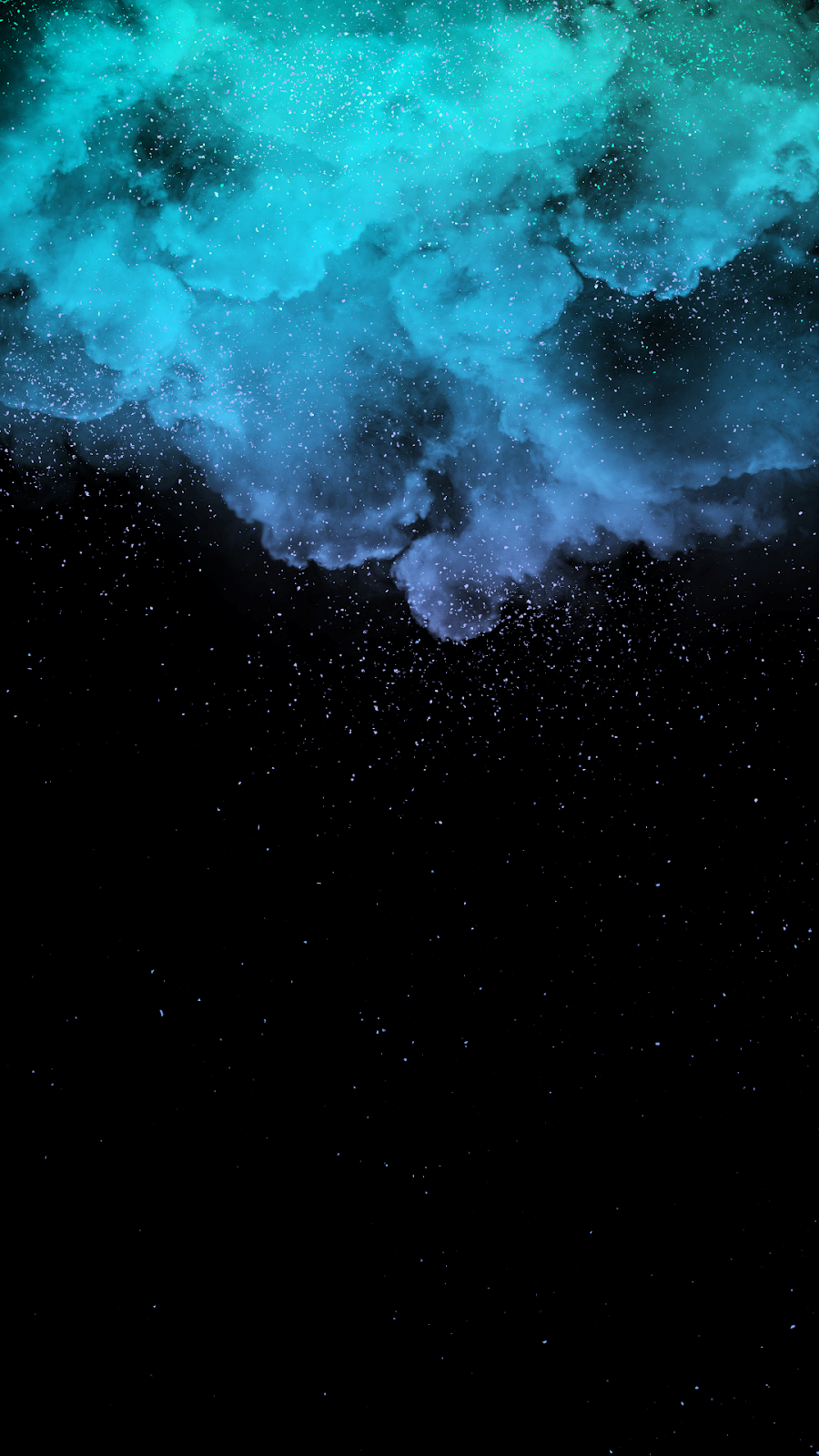
Подробнее Как сделать текст для заставки
Как сделать текст заставки во введении
2 Захватывающие заставки 4 Условно-бесплатное ПО
Winter Gold Mine 3D Screensaver предоставит вам собственную шахту для рабочего стола.
2 Программное обеспечение Aone 271 Условно-бесплатное ПО
Photo Screensaver Maker позволит вам создать свою собственную заставку для слайд-шоу.
2 XemiComputers Ltd. 7 Условно-бесплатное ПО
Xemi computers Ltd. запустила классную программу для создания заставок.
XemiComputers Ltd. 57 Условно-бесплатное ПО
Flash ScreenSaver Builder 4.8 — это программа для создания заставок во Flash.
10 Flip PDF Studio 495 Бесплатное ПО
Free Page Flip Book Maker — это простой инструмент, который поможет вам создавать флипбуки.
93 Photo-Screensavers.com 56 Условно-бесплатное ПО
Slideshow Screensaver Maker позволяет создавать простые заставки.
Дополнительные заголовки, содержащие, как сделать текст заставки
69 Иксис Лтд 8
Упростите работу с текстом с помощью Ассистента буфера обмена.
8 Найти и заменить инструмент разработчика 15 Условно-бесплатное ПО
Это приложение позволяет вносить несколько изменений текста в несколько документов Word.
18 AJ SOFT 1
Помогите вам сделать заставку изображения, заставку флэш, видео и заставку веб-сайта.
Элна 38 Условно-бесплатное ПО
Нужно изменить текст, который может быть в сотнях текстовых файлов? Что ж, Xchange может сделать это так просто….
1 Карлис Блюменталс 85 Условно-бесплатное ПО
Screensaver Factory позволяет создавать автономные самоустанавливающиеся заставки.
1 Trafficsoft 76 Бесплатное ПО
Сделайте свою собственную заставку Traffic с очень настраиваемым способом.
3 Isotope244 Графика 208 Условно-бесплатное ПО
Desktop Destroyer 3D Screensaver заставит ваш экран взорваться на части.
14 Программное обеспечение Gelios 962 Условно-бесплатное ПО
Эта заставка предлагает вам совершить бесплатное виртуальное путешествие по трехмерному миру динозавров.
1 7art-screensavers.com Студия разработки программного обеспечения 16 Условно-бесплатное ПО
Заставка, которая сделает вас веселым, доброжелательным и успешным в жизни.
1 Захватывающие заставки 46 Условно-бесплатное ПО
Заставьте свой рабочий стол сиять и петь с помощью заставки Christmas Fireplace 3D Screensaver.
1
Beylux3. Com
1
Com
1
Корпорация Open Text 17
GnuWin32 44
Как создать заставку из презентации PowerPoint
Возможно, вы работали над презентацией в школе или на работе, которой вы гордитесь и хотите напоминать об этой потрясающей презентации на экране компьютера.Возможно, вы также создали презентацию своей свадьбы прошлым летом или своего отпуска на каком-то экзотическом пляже, и вы хотите постоянно демонстрировать ее на своем настольном компьютере как напоминание о нежных, волнующих и счастливых воспоминаниях.
Точно так же на работе вы, возможно, работали над большим проектом или подготовили отчеты, достойные похвалы, и хотите сделать это заставкой для вашей компании или вашего отдела. Как владелец бизнеса, вы также можете усилить сообщение или напомнить своим сотрудникам о целях вашей компании, используя формулировку миссии вашей компании в качестве заставки для всего офиса.
Какой бы ни была причина, вы можете легко преобразовать слайды презентации PowerPoint в заставку. Есть много сторонних приложений, которые предлагают преобразование, а некоторые даже взимают за это деньги. Однако, если вы будете следовать инструкциям в этом посте, вам не придется платить или загружать какое-либо приложение или программу. Вы можете легко превратить один-два слайда или даже всю презентацию в заставку, которую вы всегда можете увидеть на своем рабочем столе.
Простая альтернатива
Вы можете создать заставку из слайдов или презентаций PowerPoint без необходимости использования анимации и переходов, которые вы установили в исходной презентации.Вы можете сделать это с помощью Microsoft PowerPoint. Все, что вам нужно сделать, это сохранить слайд или презентацию в папку на жестком диске.
Вам просто нужно сохранить слайд или презентацию как файл .BMP, а затем создать заставку, используя этот файл. Читайте дальше, чтобы узнать конкретные шаги.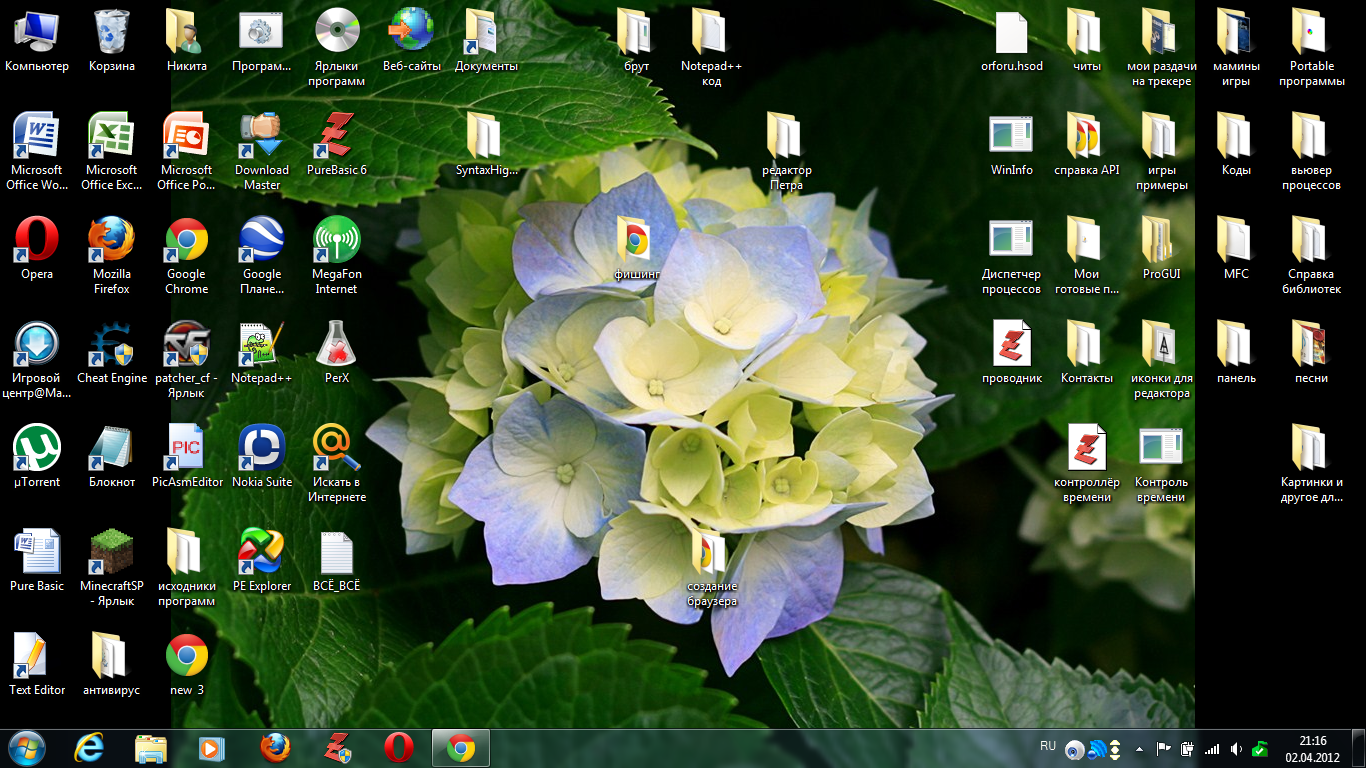
The Steps
- Сохраните слайд или презентацию как файл .BMP
- Откройте презентацию PowerPoint. Если вы хотите выбрать конкретный слайд, выберите его в обычном режиме.
- Теперь откройте меню Файл и щелкните Сохранить как . После этого выберите пустую папку или создайте папку для сохранения презентации или слайда.
- В текстовом поле Сохранить как щелкните Растровое изображение, независимое от устройства , а затем Сохранить .
- Щелкните Каждый слайд или Только текущий слайд и нажмите ОК .
- Закройте презентацию
Создание заставки
Щелкните Пуск , щелкните Панель управления , а затем щелкните Дисплей или часы Оформление и темы , а затем щелкните Дисплей. г. На вкладке Screen Saver щелкните My Pictures Slideshow , а в поле Wait установите период времени, по истечении которого начнется отображение заставки.
- В Заставка щелкните Настройки .
- Менее Как часто нужно менять изображения? Установите нужный интервал между изображениями. Если вы делаете один слайд заставкой, переместите ползунок на Меньше (три минуты), чтобы избежать отвлекающего мерцания на экране во время переходов.
- Менее Используйте изображения из этой папки , перейдите в папку, в которой вы сохранили презентацию или слайд.
- Если вы сохранили один слайд, снимите флажок Использовать эффекты перехода между изображениями и Разрешить прокрутку изображений с помощью клавиатуры флажки.
- Щелкните ОК .
- Чтобы просмотреть новую заставку, на вкладке Заставка щелкните Обзор.
Теперь у вас есть настраиваемая заставка для личного, делового или организационного использования.
Как добавить свои собственные изображения для заставки на экран блокировки Kindle «Amazon Fire :: Gadget Hacks
Не расстраивайтесь, если у вас нет элегантного нового Kindle Touch, есть и положительная сторона. Преимущество владения более старыми (более унылыми) моделями заключается в том, что прошивка остается неизменной на протяжении всех поколений, поэтому хаки сохраняют свою полезность.Это дало сообществу моддеров для Kindle кучу времени, чтобы процветать, с тоннами отличного кода, хаками и домашним пивом.
Сегодняшний Null Byte покажет вам, как можно получить root-доступ, а затем удалить дрянные оригинальные заставки, которые установлены на устройстве. Имейте в виду, что вы аннулируете свою гарантию, а также рискуете небольшой возможностью «сломать» ваше устройство, что сделает его бесполезным.
Требования
- Kindle (любой, кроме первого поколения)
- Прошивка Kindle и файлы для взлома
- Файлы заставки
Шаг 1. Поместите файл на Kindle
Поместите файл на Kindle
Часть имени файла после 0.4. N часть — это суффиксы для каждого устройства, которые указывают, какой тип Kindle находится в этом подмножестве. Например, K3G — это американский Kindle с сервисом 3G, K3GB — это британский Kindle с сервисом 3G, K3W — это только Kindle 3 Wi-Fi, а K2i — это международная версия Kindle 2.
Перетащите, что в корень вашего Kindle, например E: \ .
Шаг 2. Получите root-права на Kindle и включите Screensaver Hack
- Перейдите с помощью кнопки меню -> Настройки-> Кнопка меню -> Обновите Kindle .
- Пусть побег из тюрьмы закончится.
- Подключите Kindle к компьютеру.
- Повторите тот же процесс именования-схемы, что и при побеге из тюрьмы, и продолжите его точно так же обновлять.
- У вас должна быть новая папка в корне вашего устройства под названием «linkss».
- Перейдите в папку linkss , чтобы перейти в каталог заставки.

- Загрузите устройство с заставками в папку / screensaver / .
Заставки Kindle имеют размер 600 × 800 для обычного Kindle и 824 × 1200 для DX.Создайте их в 8-битной шкале серого. Просто перетащите их и примените.
Защитите свое соединение без ежемесячного счета . Получите пожизненную подписку на VPN Unlimited для всех своих устройств, сделав одноразовую покупку в новом магазине Gadget Hacks Shop, и смотрите Hulu или Netflix без региональных ограничений, повышайте безопасность при просмотре в общедоступных сетях и многое другое.
Купить сейчас (80% скидка)>
Изображение на обложке через howtogeek .

 В разделе с фотоснимками выбрать картинку (изображение будет помечено галочкой – символом того, что выбрали вы именно это фото). Раздел с видео, таким же способом выделить нужный контент.
В разделе с фотоснимками выбрать картинку (изображение будет помечено галочкой – символом того, что выбрали вы именно это фото). Раздел с видео, таким же способом выделить нужный контент.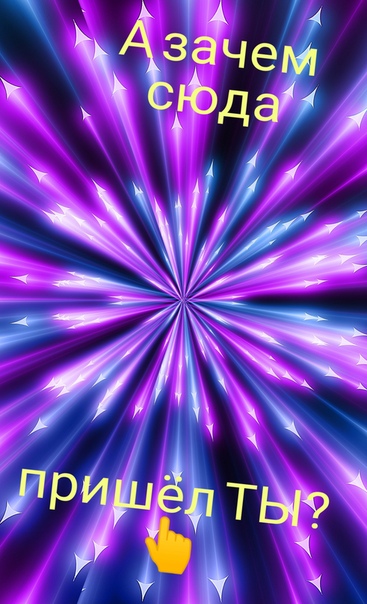 Стильная картинка будет повышать людям настроение и, как следствие, вызывать положительные ассоциации с брендом. В итоге ваша эмоциональная связь с клиентами станет еще крепче.
Стильная картинка будет повышать людям настроение и, как следствие, вызывать положительные ассоциации с брендом. В итоге ваша эмоциональная связь с клиентами станет еще крепче. Дополнять впечатление должна цветовая гамма.
Дополнять впечатление должна цветовая гамма. Если вы создаете обои для нескольких устройств, позаботьтесь о комплекте файлов в разных размерах.
Если вы создаете обои для нескольких устройств, позаботьтесь о комплекте файлов в разных размерах.
 Для этого перейдите в раздел «Текст» — «Титры».
Для этого перейдите в раздел «Текст» — «Титры». Для этого способа подберите картинку, футаж из коллекции софта или клип и разместите их на временной шкале. Затем перейдите в раздел «Текст» — «Надписи» и выберите подходящий стиль.
Для этого способа подберите картинку, футаж из коллекции софта или клип и разместите их на временной шкале. Затем перейдите в раздел «Текст» — «Надписи» и выберите подходящий стиль.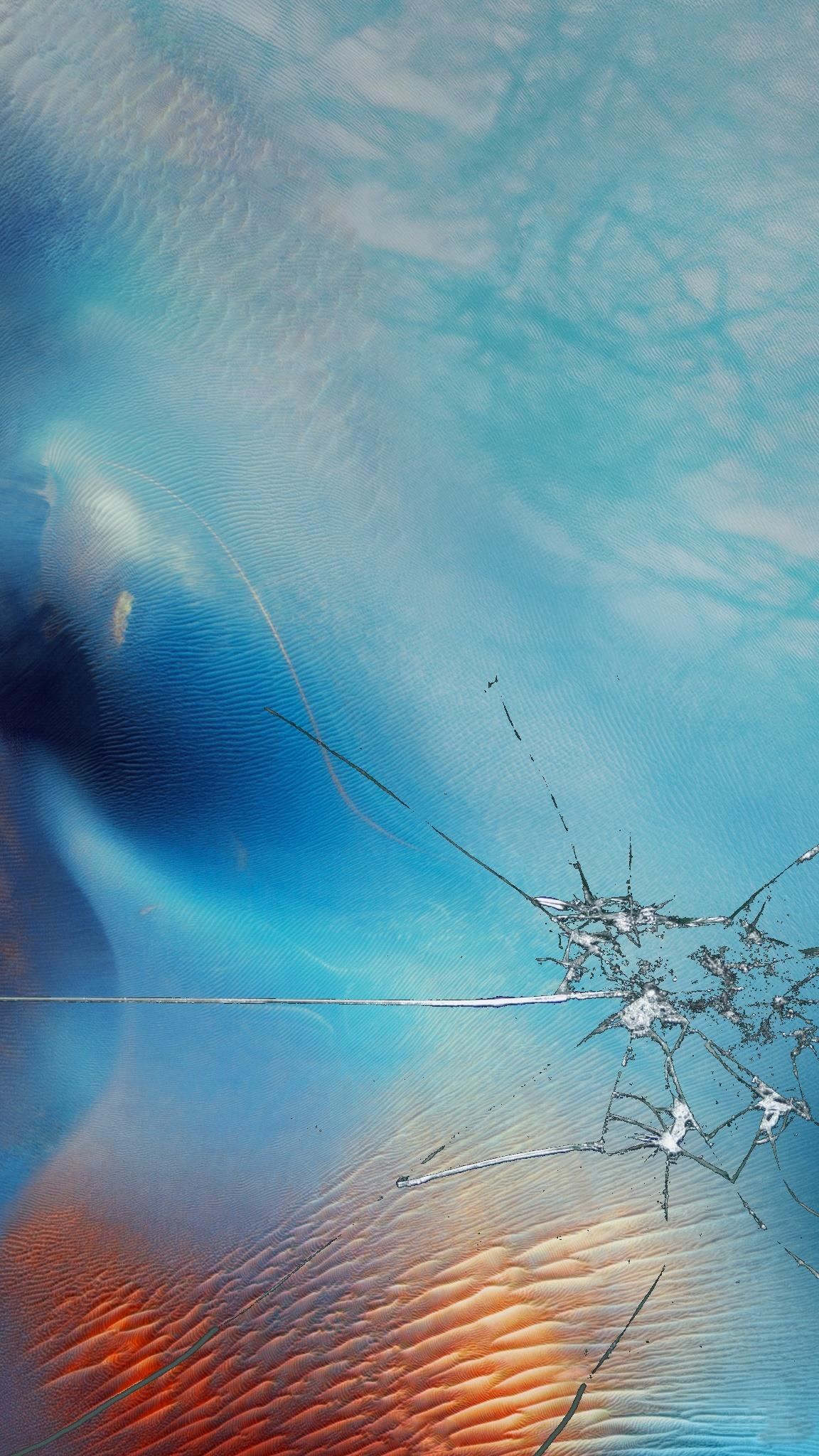 Затем она будет размещена на временной шкале. Измените ее продолжительность, уменьшив фрагмент на таймлайне.
Затем она будет размещена на временной шкале. Измените ее продолжительность, уменьшив фрагмент на таймлайне. Ясли вам необходимо простое видео для канала, выберите «Sony AVC/MVC mp4 — интернет» как у меня на скриншоте:
Ясли вам необходимо простое видео для канала, выберите «Sony AVC/MVC mp4 — интернет» как у меня на скриншоте: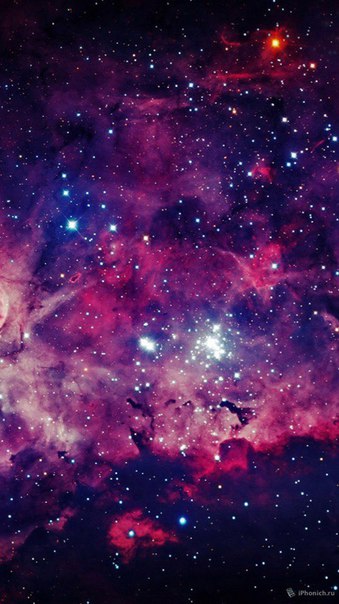 findmediafire.com/download/Fuel.html
findmediafire.com/download/Fuel.html com / en / video / OXcSYMlYRFU / EA-Games-Key-genrator
com / en / video / OXcSYMlYRFU / EA-Games-Key-genrator com/fdKwsVar
com/fdKwsVar itdunya.com/t461929/
itdunya.com/t461929/ blogspot.com/2008/08/challenge-trainer.html
blogspot.com/2008/08/challenge-trainer.html 43 КБ)
43 КБ)  66 МБ)
66 МБ)  Поместите файл на Kindle
Поместите файл на Kindle 